
[4 Cara Terbaik] Cara Melihat Pesan Teks iPhone di Komputer (PC & Mac )

Hai! Daripada terus-terusan menggulir di iPhone saya, adakah cara untuk melihat riwayat pesan teks yang panjang (termasuk teks/foto/gif yang diunduh/disalin, dll. yang ada di dalamnya) dari iPhone saya di PC? Mungkinkah? Saya kurang paham teknologi. Terima kasih atas bantuannya!
- Dari Komunitas Dukungan Apple
Mengirim dan menerima pesan di iPhone sangat praktis. Anda dapat dengan mudah mengirim pesan teks, iMessage, dan media kepada siapa pun, di mana pun mereka berada. Namun, ketika ponsel Anda penuh dengan banyak pesan, menemukan percakapan yang Anda butuhkan bisa jadi sulit. Mencari semua pesan di layar kecil bisa jadi agak rumit. Dalam panduan ini, kami akan menunjukkan tiga cara terbaik untuk melihat pesan iPhone Anda di komputer.
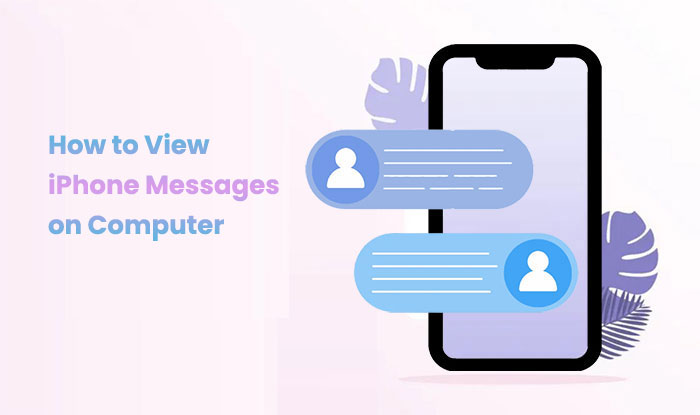
Jika Anda ingin melihat pesan iPhone dengan mudah di komputer, Coolmuster iOS Assistant adalah pilihan yang tepat. Alat praktis ini memungkinkan Anda mengekspor pesan dari iPhone ke PC atau Mac , tempat Anda dapat membaca dan bahkan mencetaknya untuk disimpan dengan aman. Dengan fitur pratinjau yang canggih, Anda dapat memilih pesan mana yang ingin diekspor.
Dirancang untuk kemudahan penggunaan, perangkat lunak ini memudahkan dan mengefisienkan akses data iPhone Anda di komputer. Perangkat lunak ini juga menyederhanakan proses pencadangan dan pemulihan semua data iPhone Anda hanya dengan satu klik. Berkat antarmukanya yang intuitif, bahkan pemula pun dapat mengekspor data mereka dengan cepat dan mudah.
Fitur Utama Coolmuster iOS Assistant:
Jika Anda ingin mencobanya, silakan klik tombol di bawah ini.
Pelajari cara membaca pesan teks iPhone di komputer dengan Coolmuster iOS Assistant hanya dalam beberapa langkah mudah:
01 Luncurkan Alat di PC
Pertama, unduh dan instal Coolmuster iOS Assistant di PC atau Mac Anda. Setelah itu, Anda dapat langsung menjalankannya. Gunakan kabel USB yang berfungsi untuk menghubungkan ponsel Anda ke komputer. Aplikasi akan segera mendeteksi perangkat Anda. Tekan opsi "Trust" di layar iPhone jika diminta.

02 Klik Opsi Pesan
Anda akan dapat mengakses antarmuka utama di komputer Anda. Di sisi kiri jendela terdapat panel dengan berbagai kategori; klik "Pesan".

03 Melihat Pesan iPhone di PC
Kini Anda dapat dengan mudah mengakses pesan teks iPhone di komputer, dengan isi setiap pesan ditampilkan dengan jelas. Pilih pesan tertentu dan ekspor ke komputer hanya dengan satu klik tombol "Ekspor" di menu atas.

Panduan video:
Anda Mungkin Suka: 6 Perangkat Lunak Transfer SMS iPhone Teratas
Pernahkah Anda membuka iPhone dan mendapati pesan teks Anda hilang ? Atau mungkin iPhone Anda rusak, dan Anda tidak dapat mengakses pesan-pesan Anda? Jangan khawatir! Jika Anda pernah membuat cadangan iTunes untuk iPhone Anda sebelumnya, Anda dapat dengan mudah melihat pesan-pesan yang hilang atau terhapus tersebut di PC atau Mac tanpa perlu menggunakan ponsel Anda.
Alih-alih memulihkan seluruh iPhone hanya untuk membaca pesan-pesan tersebut, Anda bisa menggunakan alat seperti Coolmuster iPhone Data Recovery untuk mengekstrak pesan-pesan dari cadangan iTunes Anda. Dengan begitu, Anda bisa mengakses pesan teks lama dan bahkan melihat pesan yang terhapus, semuanya tanpa perlu ponsel!
Berikut cara melihat pesan teks iPhone Anda di komputer tanpa memerlukan telepon:
01 Unduh dan instal iPhone Data Recovery di PC atau Mac Anda, lalu buka aplikasinya. Pilih "Pulihkan dari Berkas Cadangan iTunes" dari menu sebelah kiri.
02 Pilih berkas cadangan iTunes yang ingin Anda akses, lalu klik "Mulai Pindai" agar alat tersebut dapat memindai dan memuat cadangan.

03 Setelah pemindaian selesai, Anda akan melihat daftar jenis berkas yang tersedia. Pilih folder "Pesan" dan klik "Mulai Pemindaian" untuk memuat semua pesan teks Anda.

04 Setelah pemindaian selesai, klik "Pesan" dari menu sebelah kiri untuk melihat pesan Anda. Jika Anda ingin menyimpan pesan-pesan ini ke komputer, cukup pilih pesan yang Anda perlukan dan klik "Pulihkan ke Komputer" untuk menyimpannya nanti.

Panduan Video:
Baca Selengkapnya: 8 Aplikasi Pemulihan iMessage Teratas untuk Perangkat iOS : Pulihkan Pesan dengan Mudah
Untuk melihat pesan iPhone Anda di Mac , Anda perlu menggunakan ID Apple yang sama untuk aplikasi Pesan di kedua perangkat. Meskipun iMessage mudah disinkronkan antar perangkat, SMS dan MMS memerlukan pengaturan lebih lanjut. Berikut cara mengirimkan pesan teks (termasuk SMS dan MMS) dari iPhone ke Mac Anda:
Langkah 1: Masuk dengan ID Apple yang Sama di Kedua Perangkat
Di iPhone Anda:

Di Mac Anda:

Langkah 2: Mengatur Penerusan Pesan Teks di iPhone
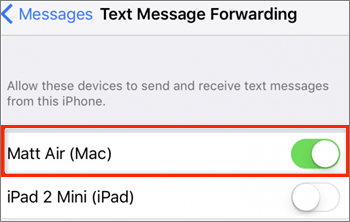
Setelah disiapkan, Anda akan dapat mengirim dan menerima pesan SMS dan MMS di Mac Anda, selama iPhone Anda aktif dan terhubung ke internet.
Untuk memeriksa pesan iPhone Anda secara online, Anda dapat melakukannya dengan mudah melalui iCloud, asalkan Anda telah mengatur dan menyinkronkan Pesan di iCloud . Berikut cara melihat pesan Anda:
Berikut 4 cara terbaik untuk melihat pesan iPhone Anda di komputer. Setiap metode memiliki kelebihannya masing-masing, jadi sekarang Anda memiliki semua yang dibutuhkan untuk memutuskan mana yang paling cocok untuk Anda.
Masih ragu? Berikut saran kami:
Artikel Terkait:
Bagaimana cara mengambil kembali pesan teks yang terhapus di iPad?
5 Cara Mudah Mencadangkan Pesan Teks iPhone ke Gmail
5 Cara Cepat Memulihkan Pesan Teks yang Terhapus di iPhone Tanpa Komputer
Bagaimana Cara Menemukan Pesan Tersembunyi atau Terhapus di iPhone dengan Mudah? [Panduan Lengkap]





